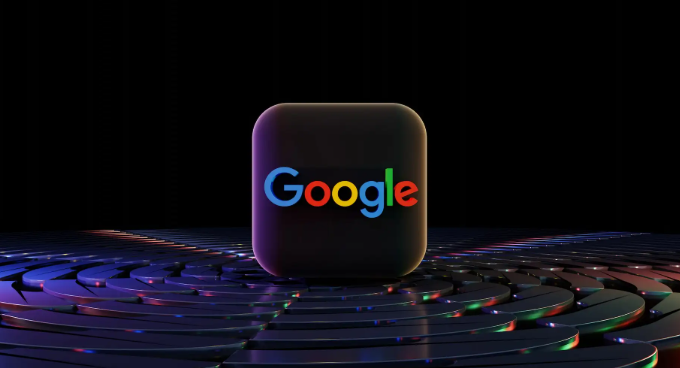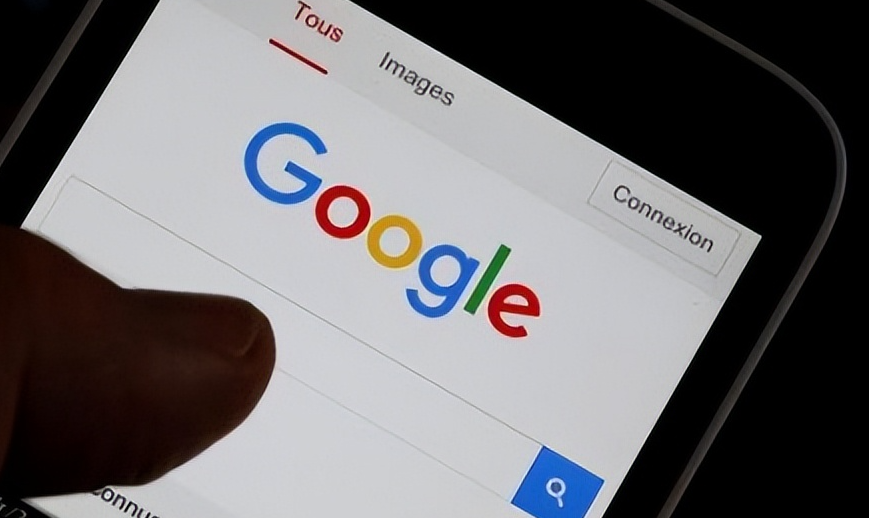如何通过Google Chrome浏览器解决网页排版错乱
时间:2025-04-20
来源:谷歌浏览器官网

首先,刷新页面。很多时候网页排版错乱可能是暂时的加载问题,按下“Ctrl+R”组合键(Windows)或“Command+R”组合键(Mac)刷新页面,浏览器会重新加载网页内容,可能会解决排版错乱的问题。
若刷新无效,可尝试清除缓存和 Cookie。在 Chrome 浏览器中,点击右上角的菜单图标,选择“更多工具”,再点击“清除浏览数据”。在弹出的窗口中,选择要清除的内容,比如可以选择“缓存图像和文件”以及“Cookie 及其他网站数据”,然后点击“清除数据”。清除后,关闭并重新打开浏览器,再次访问网页看排版是否恢复正常。
还可以尝试禁用不必要的扩展程序。某些扩展程序可能与网页的排版产生冲突。点击右上角的菜单图标,选择“更多工具”,再点击“扩展程序”。在扩展程序页面,可以逐个禁用扩展程序,然后刷新网页查看排版情况,以确定是否是某个扩展程序导致的问题。如果发现是某个扩展程序引起的,可以考虑卸载该扩展程序或者在需要时再启用。
另外,检查网页的编码设置。右键点击网页空白处,选择“查看网页源代码”,在源代码页面中查看字符编码声明是否正确。如果编码设置错误,可以尝试手动更改编码。在浏览器菜单中选择“设置”,找到“高级”选项,再点击“语言和输入设置”,在“语言和字体”部分,可以尝试调整字体和编码设置,看是否能改善排版错乱的情况。
最后,如果以上方法都无法解决问题,可能是因为网页本身存在代码错误或其他技术问题。这种情况下,可以将问题反馈给网站的管理员或开发者,以便他们进行修复。可以通过查找网站的联系方式,如“联系我们”页面、客服邮箱等,向他们描述问题并提供相关的网页链接和截图等信息。